Zarządzanie szablonami sesji
Szablon sesji jest kombinacją atrybutów i informacji o karcie aplikacji, które mogą być ponownie używane.
W aplikacji Customer Service workspace, kiedy agent akceptuje przychodzące żądanie konwersacji od klienta, rozpoczyna się sesja. System otwiera aplikację Aktywne konwersacje, które Ty (administrator) określasz jako Karta kotwicy w panelu kartu aplikacji. Nie można zamknąć Karty kotwicy. Równocześnie system rozwija panel komunikacyjny, abyś mógł wymieniać wiadomości z klientem.
Szablony sesji służą do definiowania obsługi wspomnianej sesji, takiej jak:
- Która aplikacja musi zostać otwarta jako karta kotwicy na panelu karty aplikacji;
- Jakie są dodatkowe karty aplikacji, które muszą zostać otwarte podczas uruchamiania sesji;
- Co musi być domyślnym trybem panelu komunikacji podczas uruchamiania sesji.
Możesz tworzyć szablonu sesji w Centrum administracyjne rozwiązania Customer Service lub użyć gotowych szablonów. W środowisku, jako Administrator, możesz utworzyć wiele szablonów sesji.
Uwaga
Nie można dostosować standardowych szablonów sesji; Zamiast tego konieczne będzie utworzenie własnych szablonów niestandardowych. Aby załadować ogólne szablony sesji za pomocą pliku, musi być włączona struktura integracji kanałów z interfejsem API createsession.
Standardowy szablon sesji do użycia w Customer Service workspace jest szablonem domyślnym sesji encji Sprawa.
Poniższe standardowe szablony sesji mają ogólny typ i są dostępne do użycia w aplikacji Customer Service workspace:
- Sesja encji sprawy — szablon domyślny
- Sesja czatu — domyślne
- Sesja połączenia głosowego — domyślne
- Sesja wiadomości niestandardowych — domyślne
- Sesja rekordów encji — domyślne
- Sesja na Facebooku — domyślne
- Sesja w aplikacji LINE — domyślne
- Sesja wiadomości SMS — domyślne
- Sesja w aplikacji Teams — domyślne
- Sesja na Twitterze — domyślne
- Sesja w aplikacji WeChat — domyślne
- Sesja na WhatsAppu — domyślne
Tworzenie szablonu sesji
Na mapie witryny Centrum administracyjnego rozwiązania Customer Service wybierz opcję Obszary robocze w obszarze Środowisko agenta.
Na stronie Obszary robocze wybierz Zarządzaj dla Szablony sesji.
Wybierz Nowy na stronie Aktywne szablony sesji.
Określ poniższe wartości na stronie Nowe szablony sesji.
Karta Nazwa Opis wartości Przykład Ogólne Nazwa Określ nazwę sesji. Ta nazwa nie będzie widoczna dla agentów podczas wykonywania. Sesja rozmowy Ogólne Unikatowa nazwa Unikatowy identyfikator w formacie <prefiks>_<nazwa>.
WAŻNE
Wymagane dla unikatowej nazwy:- Prefiksem może być tylko wartość alfanumeryczna i musi zawierać od 3 do 8 znaków.
- Między prefiksem a nazwą musi znajdować się znak podkreślenia.
Możesz wybrać ikonę żarówki, a następnie wybrać Zastosuj, aby sprawdzić, czy wprowadzona nazwa spełnia wymagania programu.msdyn_chat_custom Ogólne Pisz Wybierz jedną z następujących opcji:
- Encja: Po wybraniu encji zostanie wyświetlone pole Encja.
- Ogólne: Wybierz, kiedy szablon musi zostać przypisany do dowolnego kanału.
Jednostka Ogólne Jednostka Wybierz encję z listy.
Uwaga: Opcja jest wyświetlana tylko wtedy, gdy Typ to encja.Działanie Case Ogólne Stanowisko Podaj tytuł sesji, który agenci mają widzieć w czasie wykonywania. {customerName} Ogólne Tryb panelu komunikacji Wybierz domyślny trybem panelu podczas uruchamiania sesji. Wybierz jedną z następujących pozycji:
- Zadokowany: Panel będzie w trybie rozbudowanym.
- Zminimalizowany: Panel będzie w trybie zminimalizowanym.
- Ukryty: Panel zostanie ukryty.
Uwaga: W przypadku sesji rozsyłania encji — czyli w przypadku sesji sprawy — tryb panelu komunikacji jest ukryty.Zadokowane Ogólne Ikona sesji Wybierz ikonę reprezentującą kanał, z którego jest zainicjowana rozmowa, aby agent potrafił wizualnie zidentyfikować kanał.
Uwaga:- Jest dostępne tylko dla ogólnego typu szablonów.
- Należy wdrożyć plik zasobu sieci Web dla ikony.
- Można użyć pliku zasobu sieci Web tylko wtedy, gdy nie można dostosować ikony sesji.
- Pliki GIF nie są obsługiwane.
WhatsApp.ico Ogólne opis Podaj opis do odwoływania się. Szablon sesji jest używany dla żądania konwersacji z kanału Rozmowa. Ogólne Zastosuj tytuł sesji do karty zakotwiczenia Zastosowanie tytułu niestandardowej sesji do tytułu karty zakotwiczenia. Tak. Ogólne Właściciel Wyszukaj i wybierz właściciela. Domyślnie użytkownik tworzący szablon są ustawiany jako właściciel Alan Steiner Ogólne Karta kotwicy Wybierz aplikację z listy. Aplikacja jest otwierana domyślnie podczas uruchamiania sesji i nie może zostać zamknięta.
Uwaga: Opcja Karta kotwicy jest wyświetlana tylko wtedy, gdy Typ jest ogólny.Podsumowanie klienta Wybierz pozycję Zapisz.
Kojarzenie kart aplikacji, skryptów agentów z szablonami sesji
Można skojarzyć karty aplikacji, które muszą być otwierane podczas rozpoczynania sesji. Agenci nie mogą zamknąć tych kart aplikacji. Można też skojarzyć skrypty agentów; Jednak najpierw należy skonfigurować skrypty agenta. Więcej informacji: Skrypty agenta
Przejdź do szablonu sesji, który chcesz zmodyfikować.
W sekcji Karta dodatkowa wybierz Dodaj istniejący szablon karty Aplikacja. Zostanie wyświetlone okienko Rekordy wyszukiwania.
Wpisz nazwy karty aplikacji w polu wyszukiwania i wybierz ikonę Wyszukaj. Zostanie wyświetlona lista rekordów. Wybierz karty aplikacji, a następnie wybierz Dodaj. Karty aplikacji zostaną dodane do szablonu sesji.
Wybierz kartę Skrypty agenta i ustaw przełącznik Włącz wyrażenie kompilacji na wartość Tak, aby zdefiniować wyrażenie służące do ustawiania skryptu agenta jako domyślnego dla określonego szablonu sesji.
Skompiluj wyrażenie, a następnie wybierz pozycję Zapisz i zamknij. Aby dowiedzieć się więcej, zobacz temat Ustawianie domyślnego skryptu agenta dla agentówdla agentów.
Wybierz pozycję Zapisz.
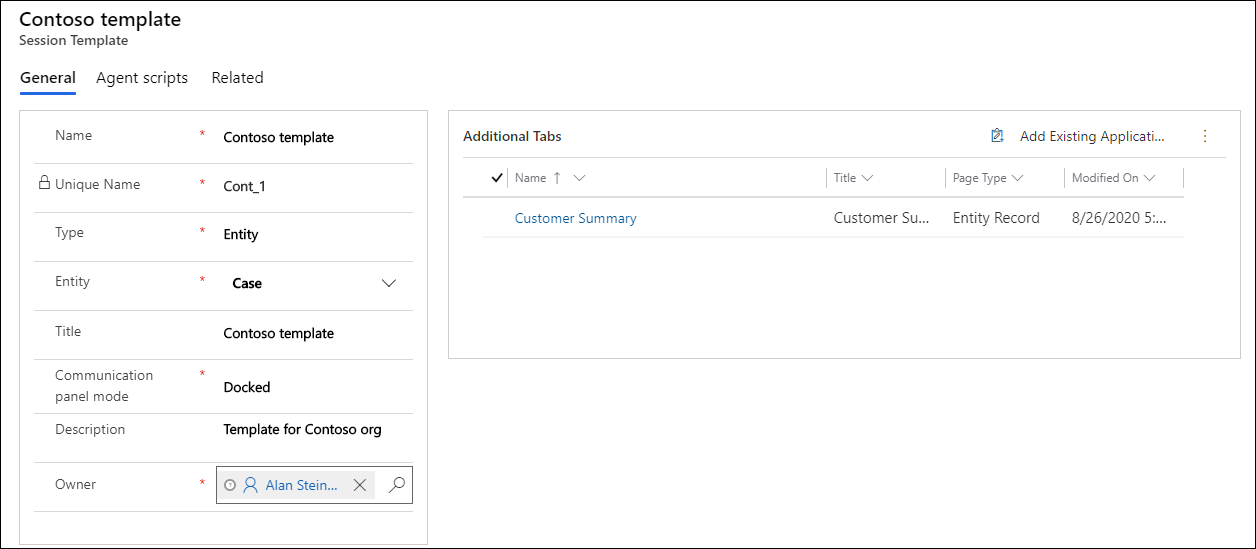
Szablon sesji jest skonfigurowany. Teraz należy skojarzyć szablon sesji ze strumieniem pracy. Aby dowiedzieć się więcej, zobacz Kojarzenie szablonów ze strumieniami pracy.
Zobacz też
Zacznij korzystać z aplikacji Centrum administracyjne rozwiązania Customer Service
Zarządzanie szablonami karty aplikacji
Zarządzanie szablonami powiadomień
Kojarzenie szablonów ze strumieniami pracy